Welke browser heb ik? Hoe vind ik mijn browser? Het is een veelgestelde vraag door vooral beginnende internetgebruikers.
Bent u nieuwsgierig naar welke browser u momenteel gebruikt? Geen zorgen, ik kan u helpen om erachter te komen. Er zijn namelijk verschillende manieren om uw browser te identificeren, of u nu een PC of een Mac gebruikt, ieder besturingssysteem heeft een standaard browser.
Op een PC kunt u bijvoorbeeld de browsermenu knop gebruiken om te zien welke browser u heeft geïnstalleerd. Dit kan variëren, afhankelijk van de browser die u gebruikt, maar u kunt vaak een pictogram of een menu vinden dat u helpt om de browser te identificeren. Bijvoorbeeld, Firefox heeft drie horizontale lijnen, Google Chrome heeft drie verticaal gestapelde puntjes en Edge heeft drie puntjes naast elkaar.
Als je een Mac gebruikt, is Safari meestal de standaardbrowser. Maar maakt u zich geen zorgen, u kunt nog steeds achterhalen welke versie u gebruikt.
Het is ook belangrijk om regelmatig te controleren of u de nieuwste versie van de browser gebruikt. Dit zorgt niet alleen voor optimale functionaliteit, maar ook voor betere beveiliging. De instructies voor het controleren van de versie kunnen per browser verschillen, maar u kunt meestal de browserinstellingen of het help menu raadplegen om de juiste informatie te vinden.
Kortom, er zijn verschillende manieren om te achterhalen welke browser u hebt, of u nu een PC of een Mac gebruikt. Of u nu de browsermenu knop gebruikt, naar pictogrammen kijkt of naar de browserinstellingen gaat, u kunt snel en eenvoudig ontdekken welke browser u momenteel gebruikt. Vergeet ook niet om regelmatig te controleren op updates om de beste functionaliteit en beveiliging te garanderen.
In deze gids leg ik u per browser stap voor stap uit hoe u kunt bepalen welke browser u heeft en welke versie van deze browser u gebruikt.
Welke browser heb ik?
Er zijn verschillende pictogrammen en menu’s die kunnen aangeven welke browser er wordt gebruikt. Laten we eens kijken naar de verschillende opties die beschikbaar zijn.
Zoek naar het pictogram of menu in de browser
Om de browser te identificeren, kunt u allereerst kijken naar het pictogram of menu in de browser zelf. Elk type browser heeft zijn eigen specifieke pictogram of menu dat je kunt gebruiken om te bepalen welke browser u gebruikt. Hier zijn enkele voorbeelden van pictogrammen en menu’s voor verschillende browsers:
- Firefox: Firefox heeft een pictogram met drie horizontale lijnen, ook wel bekend als de “hamburger” knop. Dit ziet er zo uit:
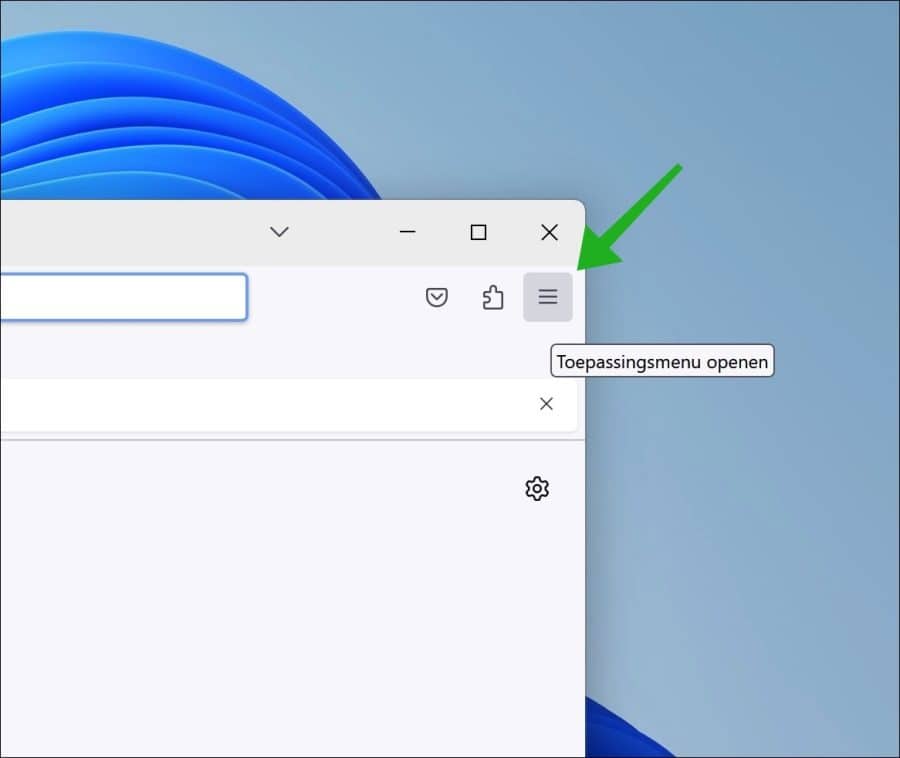
- Google Chrome: Google Chrome heeft een pictogram met drie verticaal gestapelde punten. Dit ziet er zo uit:
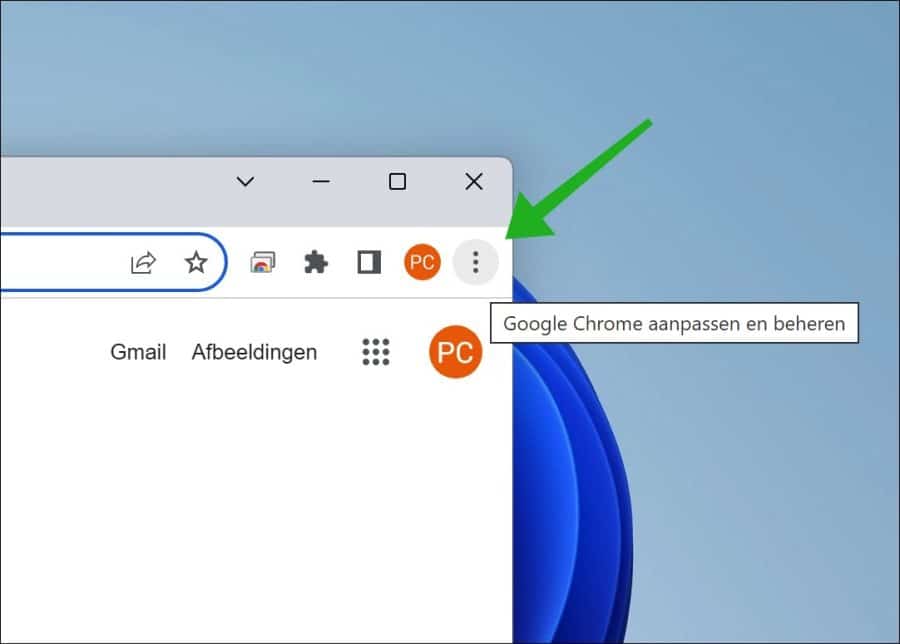
- Microsoft Edge: Microsoft Edge heeft drie punten die naast elkaar staan als pictogram. Dit ziet er als volgt uit:
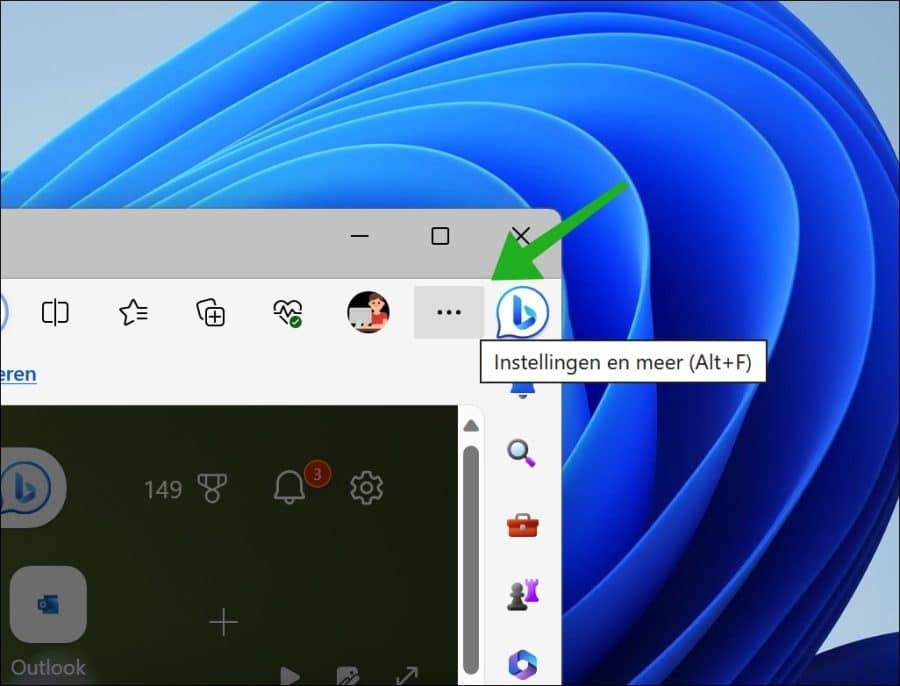
Verschillende pictogrammen voor verschillende browsers
Het is belangrijk op te merken dat verschillende browsers verschillende pictogrammen en menu’s hebben. Hier zijn enkele veelgebruikte browsers en hun bijbehorende pictogrammen:

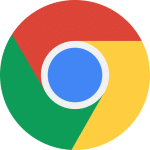

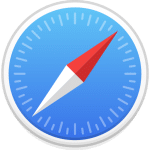

Nu u bekend bent met de verschillende pictogrammen en menu’s van browsers, kunt u eenvoudig controleren welke browser u op uw pc hebt door naar het pictogram of menu in de browser zelf te kijken.
Controleren van de browserversie
Naast het identificeren van de browser, is het ook belangrijk om regelmatig te controleren of u de nieuwste versie van de browser gebruikt. Dit is essentieel voor optimale functionaliteit en beveiliging.
De instructies voor het controleren van de browserversie kunnen per browser verschillen. U kunt doorgaans de optie “Over [browsernaam]” vinden in het menu van de browser om de versiegegevens te bekijken.
Google Chrome
Om de versie van Chrome te controleren, volgt u deze eenvoudige stappen:
- Klik op de drie stippen in de rechterbovenhoek van het browservenster.
- Ga naar het menu “Help”.
- Klik op “Over Google Chrome”.
- Er wordt een nieuw tabblad geopend waar je de huidige versie van Chrome kunt zien.
Microsoft Edge
Als u de Edge-browser gebruikt, kunt u de versie controleren door deze stappen te volgen:
- Klik op de drie stippen in de rechterbovenhoek van het browservenster.
- Ga naar het menu “Instellingen”.
- Navigeer naar beneden en klik op “Help en Feedback”.
- Klik nu op “Over Microsoft Edge”.
- Je ziet de huidige versie van Edge in het venster dat wordt geopend.
Firefox
Als u Firefox gebruikt, volg dan deze stappen om de browserversie te controleren:
-
- Klik op de drie horizontale lijnen in de rechterbovenhoek van het browservenster.
- Ga naar het menu “Help”.
- Klik op “Over Firefox”.
- Er wordt een nieuw venster geopend waar u de huidige versie van Firefox kunt bekijken.
Safari
Voor Safari gebruikers op een Mac kunt u de browserversie als volgt controleren:
- Open de Safari browser.
- Klik linksbovenin op “Safari” in het menu.
- Klik vervolgens op “OVer Safari”.
- Er wordt een nieuw venster geopend waar u de huidige versie van Safari kunt bekijken.
Door regelmatig de versie van uw browser te controleren en bij te werken, zorgt u ervoor dat u altijd profiteert van de nieuwste functies en beveiligingsupdates. Op deze manier kunt u genieten van een soepele en vooral veilige browse-ervaring.
Kenmerken en voordelen van elke browser
Hierbij nog wat voordelen van elke browser. Zo kunt u mogelijk bepalen of er een meer geschikte browser voor u beschikbaar is of wat het voordeel is van de browser die u op dit moment gebruikt.
Voordelen van Google Chrome
Chrome is een browser ontwikkeld door Google en staat bekend om zijn snelheid en gebruiksgemak. Het biedt een breed scala aan extensies en apps die de functionaliteit van de browser kunnen verbeteren. Chrome is ook geïntegreerd met andere Google-services, zoals Gmail en Google Drive. Daarnaast biedt Chrome een uitstekende synchronisatie tussen apparaten, zodat u de bladwijzers, geschiedenis en instellingen kunt delen op al uw overige apparaten.
Voordelen van Microsoft Edge
Edge is de standaardbrowser voor Windows 11 en Windows 10 en biedt een naadloze integratie met het besturingssysteem. Het heeft een gebruiksvriendelijk uiterlijk en biedt snelle prestaties. Edge heeft ook enkele handige functies, zoals de mogelijkheid om webpagina’s op te slaan en later offline te bekijken, en de mogelijkheid om notities te maken op webpagina’s. Bovendien biedt Edge uitgebreide beveiligingsmaatregelen om u te beschermen tegen onlinebedreigingen.
Voordelen van Safari voor Mac
Safari is de standaardbrowser op Mac computers en iOS-apparaten zoals iPhone en iPad. Het wordt geleverd met een strakke en intuïtieve interface en biedt snelle prestaties. Safari heeft enkele handige functies, zoals de mogelijkheid om webpagina’s te markeren en notities toe te voegen. Het heeft ook een ingebouwde adblocker en trackingpreventie om uw online privacy te beschermen.
Voordelen van Firefox
Firefox is een open-source browser die bekend staat om zijn aanpasbaarheid en privacyfuncties. Het biedt een breed scala aan extensies en thema’s waarmee u de browser kunt personaliseren naar jouw smaak. Firefox heeft ook een krachtige ingebouwde privacybescherming, inclusief bescherming tegen volgen en het blokkeren van schadelijke websites. Bovendien staat Firefox bekend om zijn goede prestaties en ondersteuning voor webstandaarden.
Hier zijn de download hyperlinks voor de genoemde browsers:
Wanneer u wilt overschakelen naar een andere browser download u eerst de gewenste browser en daarna stelt u deze browser in als standaard browser.
Ik hoop u dat u hiermee heeft kunnen bepalen welke browser u gebruikt. Bedankt voor het lezen!

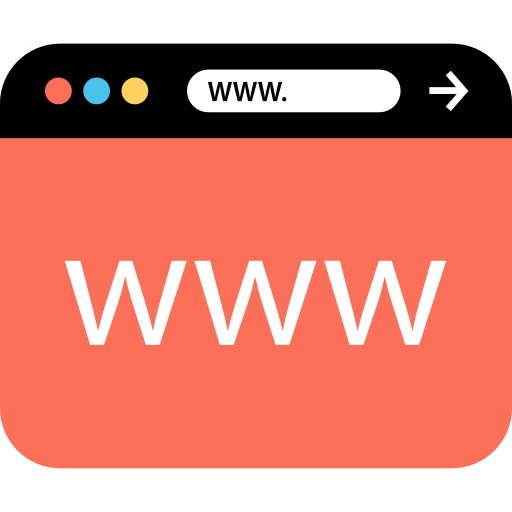
Onze computertips overzichtelijk gesorteerd in categorieën.
Computerhulp nodig? Help mee ons computerforum groeien.
Deel deze pc tip met andere mensen via social media of op een website.